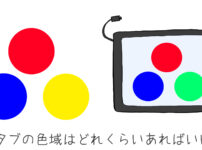こんにちは。兼子です。

個人的にSurfaceはすごく好きで、僕も今のPCの前はSurface Pro4を愛用していました。
その為今回の新シリーズもかなりワクワクしております。
というわけでね、本来なら最新のSurface Proについて記事を書こうと思ったのですが、その前にSurfaceの新しいペン、【Surface スリムペン2】について調べてみたので記事にしたいと思います。
※Surface Pro8についての記事も書きました
この記事はこんな方におすすめ
- Surface スリムペン2について気になる方
Surface スリムペン2が11月1日に発売!スペックや値段について
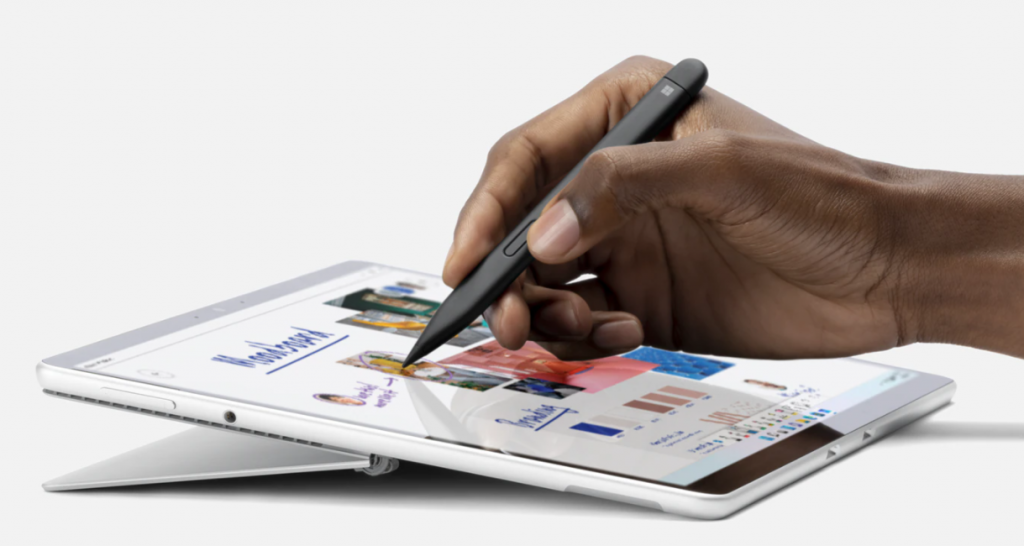
Microsoftより引用
今回マイクロソフトより新たにペンも発売されるようで、それがSurfaceスリムペン2というもの。以前でていたSurfaceスリムペンの後継機となるわけです。
見た感じはかなり似ていますが、以前のペン先より鋭利になっています。また、ボタンの位置も微妙に違っております。

Microsoftより引用
↑初代Surfaceスリムペン
ちなみに初代のペンは家電量販店で試したことがあるのですが、ボタンの位置がめちゃくちゃ押しづらかったです。

その為このボタンの位置が変わったっていうのはとても良いと思います。

Surfaceスリムペン2のスペック
スリムペン2の主なスペックは以下通り
| 互換性 |
|
| 接続 | Bluetooth5.0 |
| 筆圧検知 | 4096段階 |
| ショートカットボタン | サイドとトップに1つずつ |
| バッテリー | 充電式 最長15時間の連続使用 |
| 重量 | 13グラム |
| 新機能 | ゼロフォース手書き入力機能や触覚フィードバックの搭載 |
| 超注意事項 | 充電器別売り |
となっております。
かなり幅広い互換性があり、僕の使っているSurface Pro4でも使えるようです。
ただし、新機能のゼロフォース手書き入力という機能はSurface Pro 8、Surface Pro X、Surface Laptop Studio、Surface Duo 2でしか使えないそうです。
それにしても13グラムはかなり軽いですよね。僕が持っているSurfaceペンは電池式なので、21グラム程あるので、充電式になったことでかなり軽くなったみたいです。
Surface スリムペン2の値段
気になるお値段ですが、こちらのペン
15,950円(税込み)

庶民をあざ笑う値段設定です。
ただし、驚くのはまだ早いです。
このスリムペン2は
充電器別売り

Microsoftより引用

いやびっくりですよね。
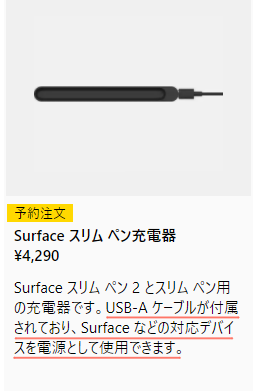
説明欄もちょっと煽り気味な気がします。充電器なんだから当たり前だろ!
ていうかSurface Pro8ではそのUSB typeAが無くなりました。
もはや笑うしかない。
なのでペンだけ買ってもスリムペン2は使うことができない。
そして充電器を買ってもtypeAのポートがないSurface Proでは充電ができない。
まじでトラップだらけなので注意してください。
ちなみに充電器のお値段は4290円
つまり2つ合わせて約2万円。
これだけでも貧乏人は白目で吐血するレベルなんですが、まだ死なせないのがMicrosoft。
ペン先交換不可!※できました
なんとこのペン、ペン先の交換が現状できないそうです。

最悪ペン先が削れてしまったらそういうことになるわけです。
※2023年1月追記
現在スリムペン2のペン先のみの販売がされておりました。
なのでペン先交換が可能となっております。
ゼロフォース手書き入力機能とは?
まぁしかし、これだけ高いのには訳があります(多分)
それが新機能のゼロフォース手書き入力が搭載されたこと(多分)
これは何ぞやって話ですが、ペンが画面に当たった瞬間にインクが流れ出る感じの機能の事で、要は視差や遅延がほとんどなくなりました。って事だと思う。
またSurface Pro8はリフレッシュレートが従来の60Hzから120Hzになったのでより、描画性能もより滑らかになり、追従性能も大幅にあがりました。
触覚フィードバック(ハプティック)とは?
また、このスリムペンには内部に触感ルーターがあり、まるで紙に描いているような書き心地を再現してくれるようです。
どういう事かというと書く際にペンが微妙に振動して、デジタル特有のツルツル感を減らしてくれます
※これをハプティック機能というそうです。
更に、このスリムペンは77°までの傾き検知機能もついており、かなりペンとしての性能は高いようです。(通常傾き検知は60°が一般的)
ただ注意点が2つあって、ひとつはゼロフォース手書き入力はSurface Pro 8、Surface Pro X、Surface Laptop Studio、Surface Duo 2 の4機種でしか使えない機能です。
また触覚フィードバックはWindows 11 を実行している Surface Laptop Studio と Surface Pro 8 の一部のアプリケーションでのみ使える物だそうです。
一部のアプリケーションがなんなのかわかりませんが、基本的にMicrosoftのWhiteBoardとか、office系のソフトのみのようです。
つまりCLIPSTUDIO等の普通のお絵かきソフトは今のところ対応していません。
なので触感ルーターは絵を描く際に特別メリットになるものではないと思っていた方が良いと思います。
ない物と考えた方が良いと思う。
初代Surfaceスリムペンとの比較
今回発売されたのは、初代Surfaceスリムペンの後継機になるわけですが、初代との違いとはなんぞや?ってとこですが、基本的に変わったところは大きく3つ
・デザインの変更
・ゼロフォース手書き入力&触覚フィードバック機能の搭載
・充電器が別売りになった
かと思われます。他にも微々たる変化はあると思いますが、仕様を見る限りこの3つが大きな違いになる。
デザインについては前述した通り、ボタンの位置が変わっていたり、先端がかなりエッジのきいたデザインになっていたりと実は結構変化している。
また、今回の目玉新機能?のゼロフォース手書き入力や触感ルーターが搭載されたのがもっとも大きな違いになるかと思う。
そして最後に嫌味のように付け加えると、初代は充電器が付属でついてきたのですが、今回から別売りになった。
何故充電式で充電器が別売りなのか
ペンとしての性能はかなり良いですが、やっぱりどうしても気になるのが、なんで充電器別売りなの?ってとこですよね。
充電式なのに充電器別売りなんてあんま聞いたことないですよね。
普通充電器が付属するか、本体から直接マグネット充電できる仕様になっている。
ここからは完全に僕個人の予想ですが、恐らくMicrosoft的には
「充電器以外でも充電できるから、必要ない人もいる。そういう人の為に選択肢を増やした」
って感じなんじゃないかと思います。
ちなみに充電器以外で充電する方法は「Surface Pro Signature キーボード、Surface Laptop Studio、および Surface Duo 2 ペン カバー の Surface スリム ペン 2 収納トレイと充電機能」との記載がありました。
ちょっと分かりづらいですが、要はSurface Laptop StudioやSurfaceDuo2、もしくは今回新たに発売された新しいSurface Pro用のキーボードがあれば充電できるという事。
まぁつまりSurface Pro8を買った人に対して
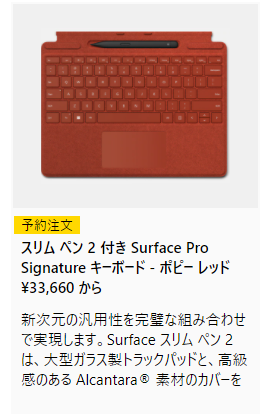
このスリムペン付きのキーボードをSurfaceと抱き合わせで買わせたい!っていうのが狙いなんじゃないかと思う。
これを買えばスリムペンもキーボードもついてくるし、キーボードから充電もできる。更に単体で買うよりお得だぞ!だからペンが欲しいならこれ買いなって。
多分だけど。
まぁ勝手な予想ではありますが、個人的にこの充電器別売りっていう手法は正直えげつない気がして残念です。
ちなみに以前までのキーボードとSurfacePro8の互換性のはなくなりましたのでご注意ください。
また今回発売されたキーボードもSurfacePro8と、SurfaceProX以外では使えないのでご注意ください。
まとめ 高い
というわけでSurfaceの新しいペン、Surfaceスリムペン2の紹介でした。
個人的にはちょっと高すぎる気がするし、充電器を別で買うのもどうかなって感じです。
買ってもないのに文句言うなよ。って感じですが…
電池式から充電式になったのはめちゃくちゃ良い事だとは思うのですが、その充電がネック過ぎる。
キーボードも買えばいいじゃん!って感じですが、3万円越えは普通に高すぎる。
ちなみにSurface Pro4をお絵かき用のPCとして使ってみたレビューを以前書いていますので、よかったらそちらもの合わせてご覧ください。
-

-
Surface Proは液タブになる?実際に使ってみて感じたメリットとデメリット
先日、ついに念願のSurfaceをゲットしました! ずっと2013年に買った富士通のノートPCを使ってたんですが、スペックが低すぎて、正直もうまともに動かなくなってたんですよね。 そろそろ限界だな〜と ...
続きを見る
それじゃ
ガジェット系の記事はこちら▼